Sta je voor de taak om je ontwerpen in Photoshop op te frissen? De eigen Vormen-tool – vaak over het hoofd gezien en onderschat – biedt je veel creatieve mogelijkheden. In deze tutorial laat ik je zien hoe je fantasierijke vormen met Custom Shapes in je bestaande werk kunt integreren. Laten we meteen in de spannende technieken duiken!
Belangrijkste bevindingen
- Custom Shapes maken het mogelijk om unieke ontwerpen te creëren die je werk een persoonlijke touch geven.
- Het toepassen van texturen en licht kan de impact van je vormen aanzienlijk vergroten.
- Meerdere stappen om vormen te verbeteren helpen om details naar voren te brengen en diepte te creëren.
Stap-voor-stap handleiding
1. Gebruikersinterface voorbereiden
Allereerst moet je ervoor zorgen dat je in de juiste modus bent. Schakel over naar de pixelmodus, zodat je nauwkeurig aan je vormen kunt werken. Zorg ervoor dat je ook de juiste lagen voor je werk geopend hebt.
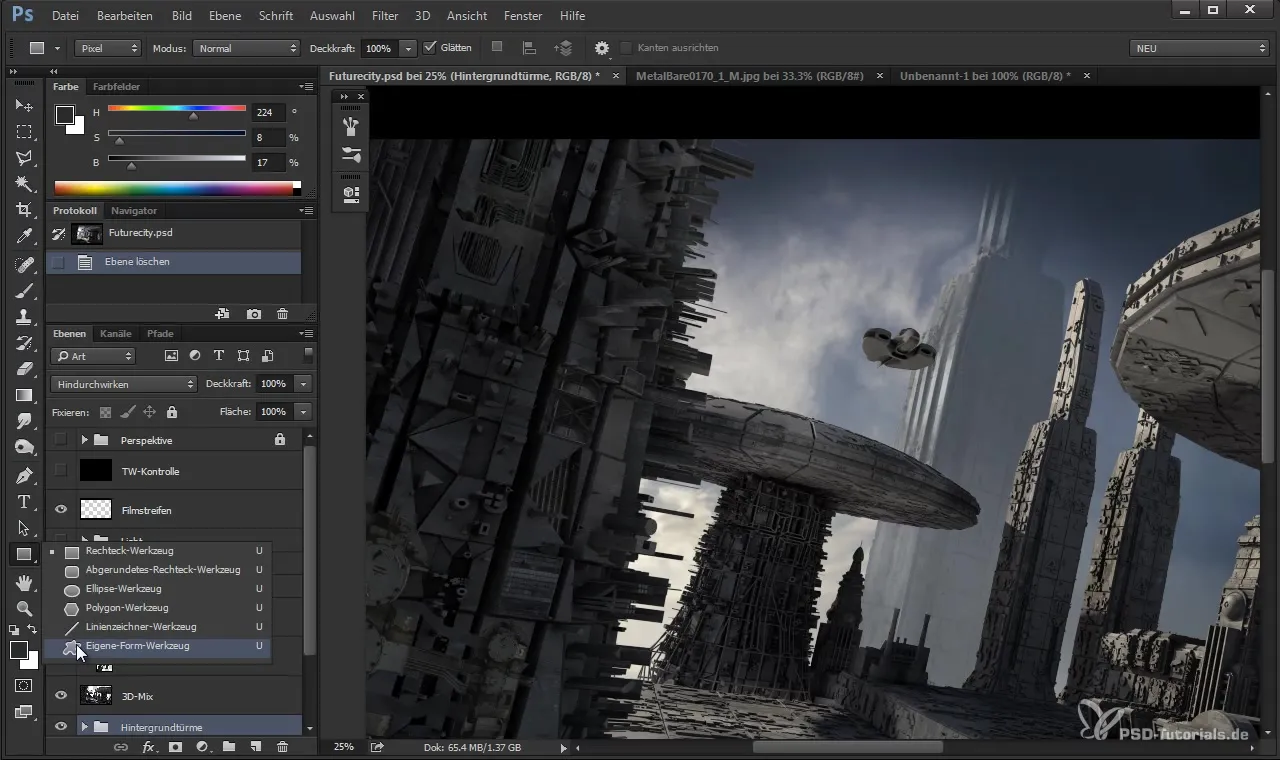
2. Eigen vorm selecteren
Je hebt de mogelijkheid om je eigen Custom Shapes te maken of bestaande Shapes te gebruiken. Kies een geschikte set die je gemakkelijk kunt downloaden. Deze sets bevatten veel vooraf gedefinieerde vormen die je de eerste stap gemakkelijker maken.
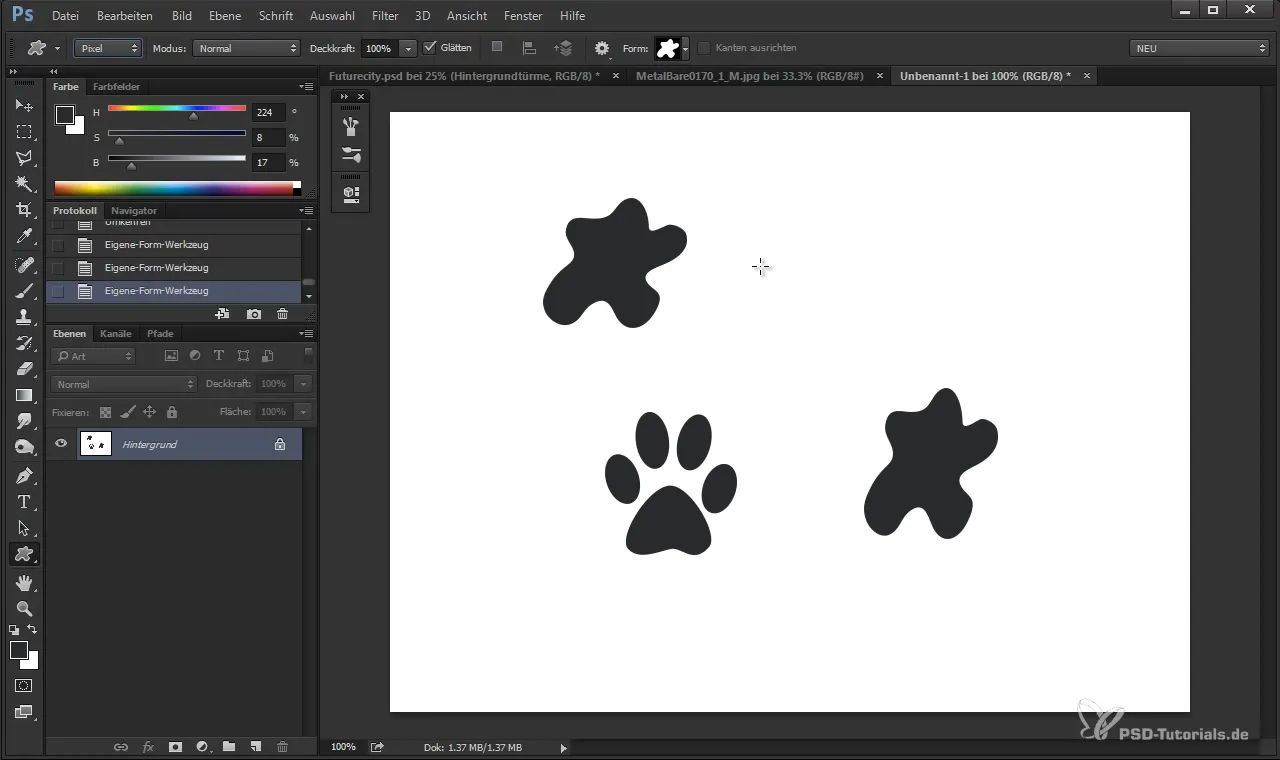
3. Nieuwe laag maken
Voordat je begint met het tekenen van je vorm, maak je een nieuwe laag aan. Dit stelt je in staat om later aanpassingen te maken, zonder je originele afbeelding te beïnvloeden. Kies eerst een basis kleur die bij je project past.
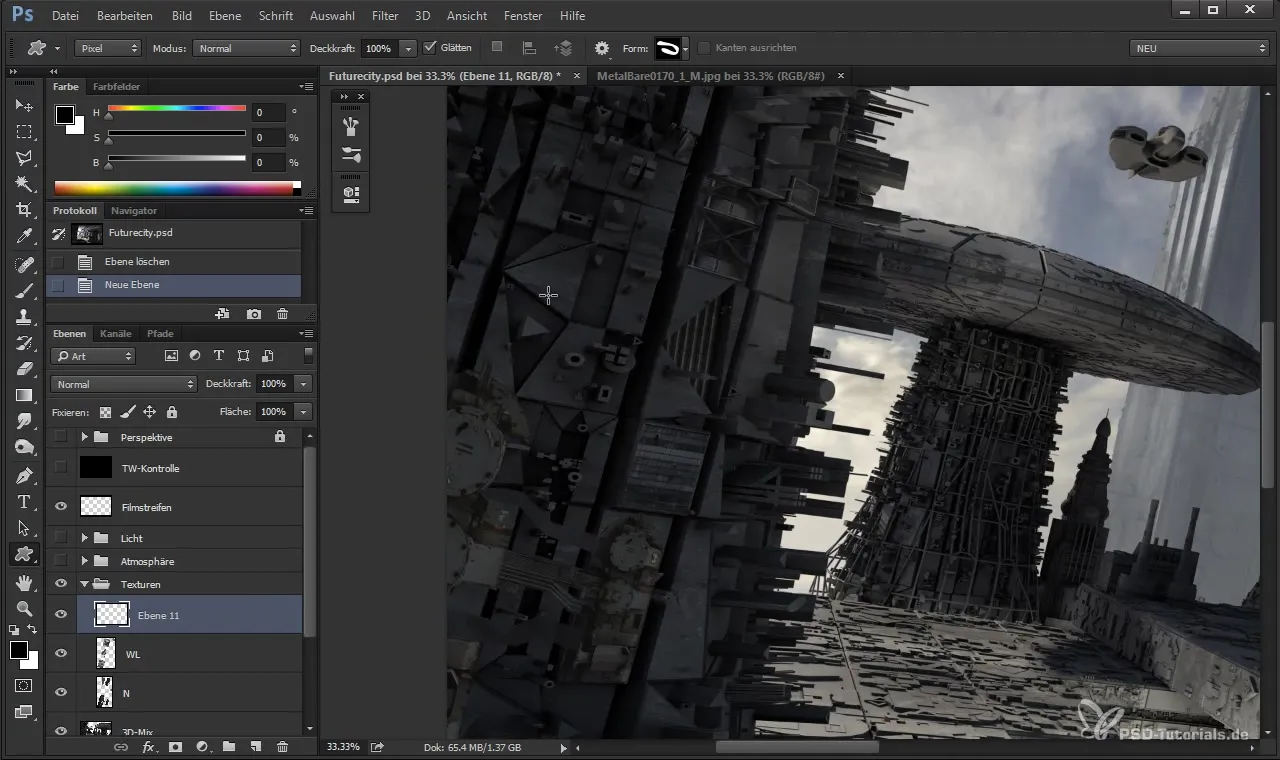
4. Vorm tekenen
Nu kun je je geselecteerde vorm tekenen. Houd de Shift-toets ingedrukt om de verhoudingen te behouden. Zodra je de vorm hebt getekend, kun je deze bewerken en naar de juiste plek verplaatsen om de perspectief te optimaliseren.
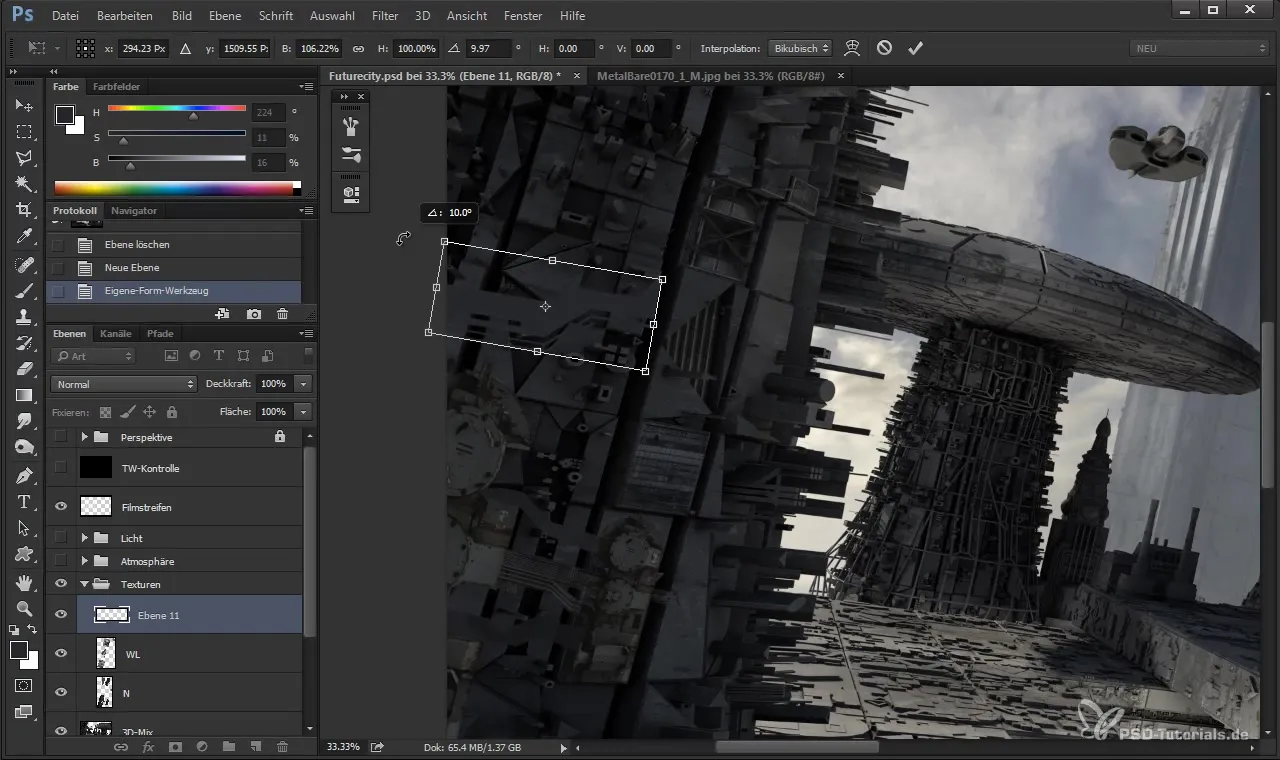
5. Textuur toevoegen
Om de vorm meer leven te geven, voeg je texturen toe. Dit kun je doen met penseelstreken of door een fototextuur in de vorm in te voegen. Gebruik de uitsnijdmasker om de textuur alleen binnen de vorm zichtbaar te maken. Overweeg om de modus voor de textuurwijzigingen op "knippen" of "zacht licht" te zetten voor een prettig effect.
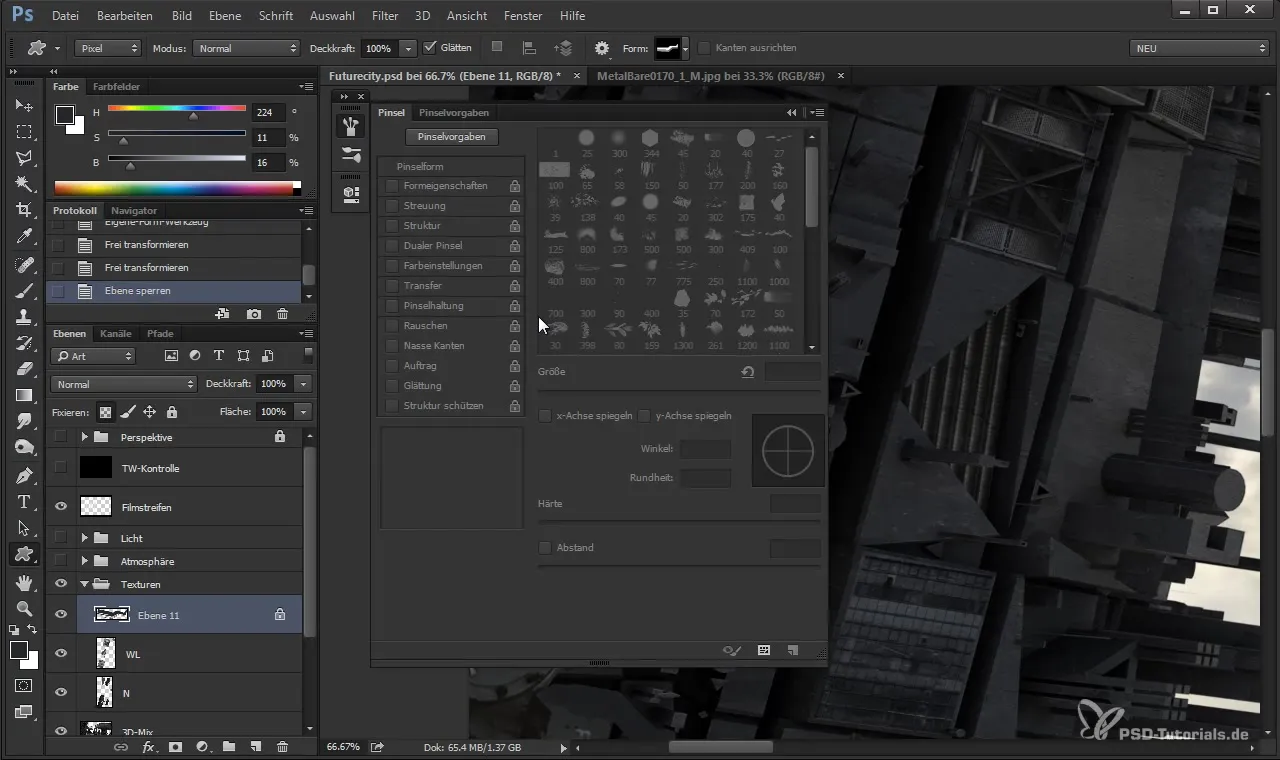
6. Schaduw toevoegen
Om je vorm driedimensionaal te laten lijken, voeg je een schaduw toe. Dit bereik je door een kopie van je vorm te maken, die met een donkerder kleur wordt verduisterd. Verplaats de kopie iets naar beneden om het schaduweffect te creëren. Aanpassingen kunnen de impact verder versterken.
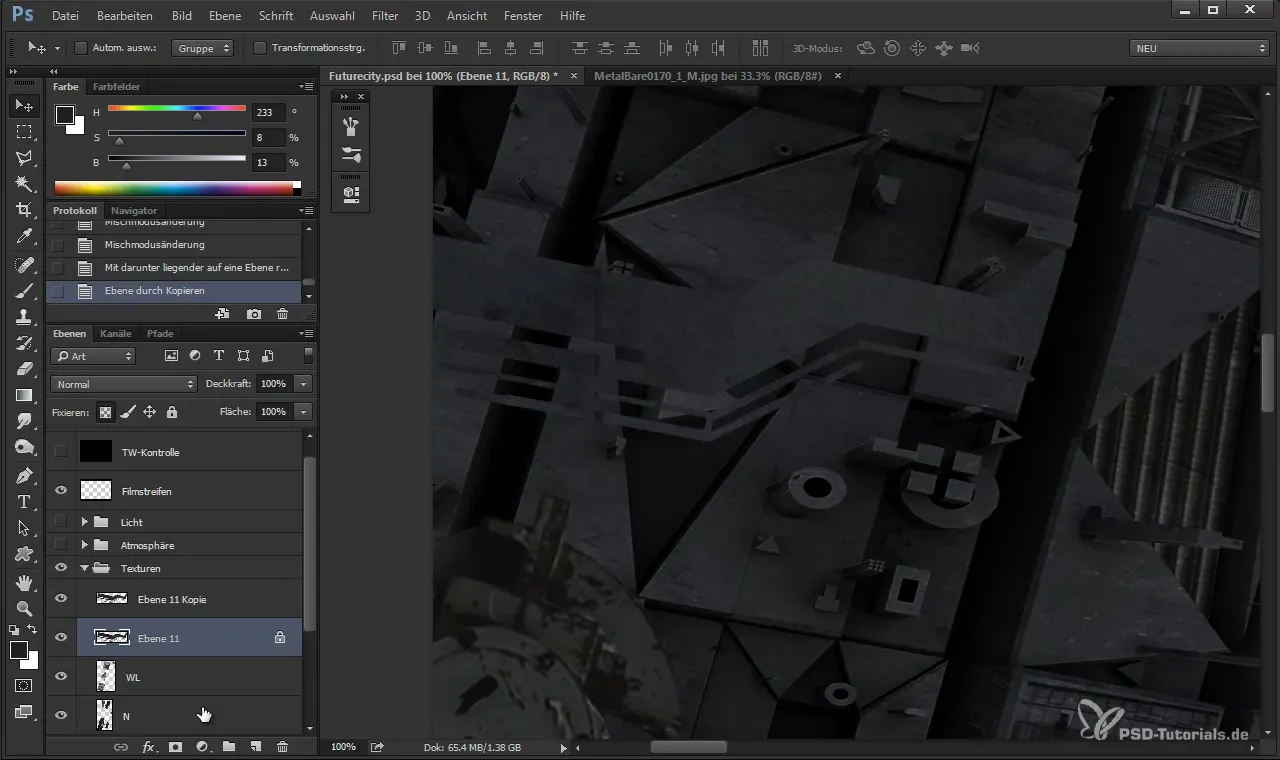
7. Details toevoegen
Om je ontwerpen meer diepte en details te geven, kun je extra kleine vormen toevoegen. Deze kunnen worden gemaakt met Custom Shapes of door zelf te tekenen. Hoe meer details je toevoegt, hoe realistischer je ontwerp zal lijken.
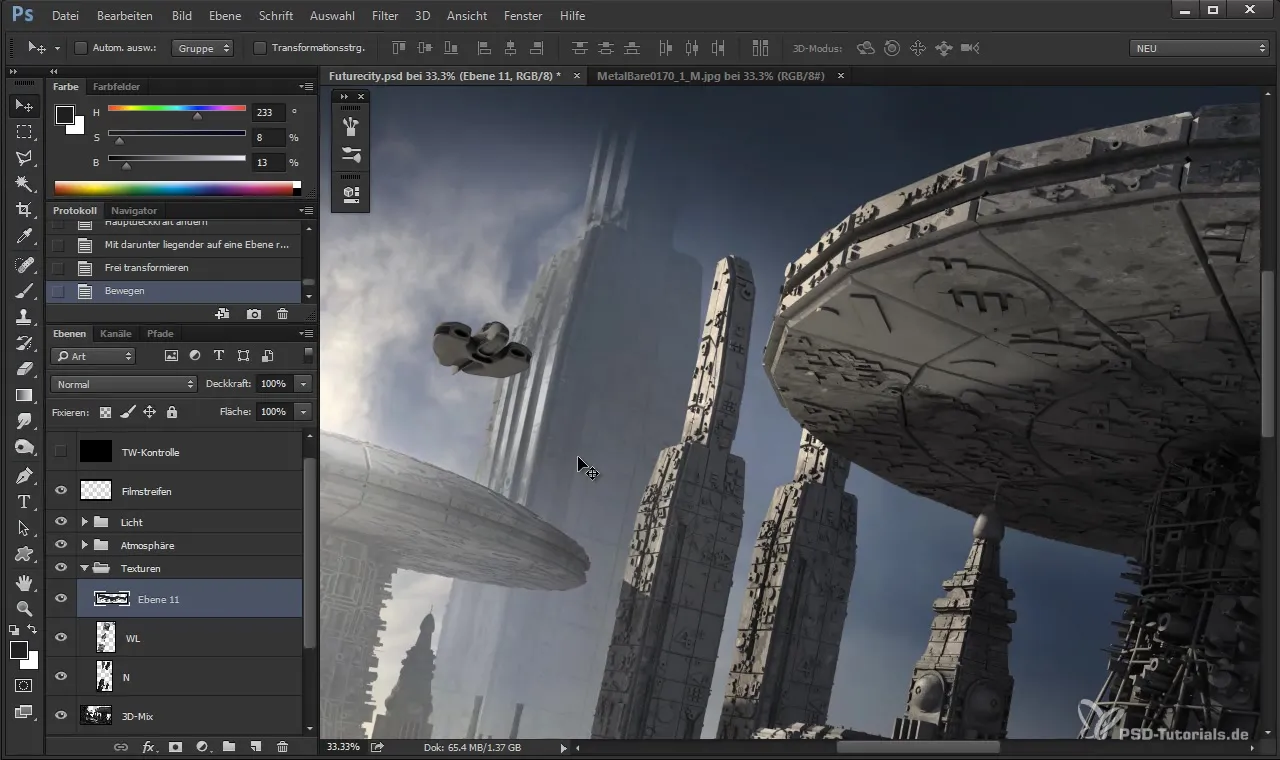
8. Randen verfijnen
Gebruik Custom Shapes om je bestaande randen interessanter te maken. Een nieuwe vorm kan helpen om de strenge randen te verzachten of de silhouette van je objecten te verbeteren. Kies de juiste kleurnuances om harmonie in het kleurenpalet te creëren.
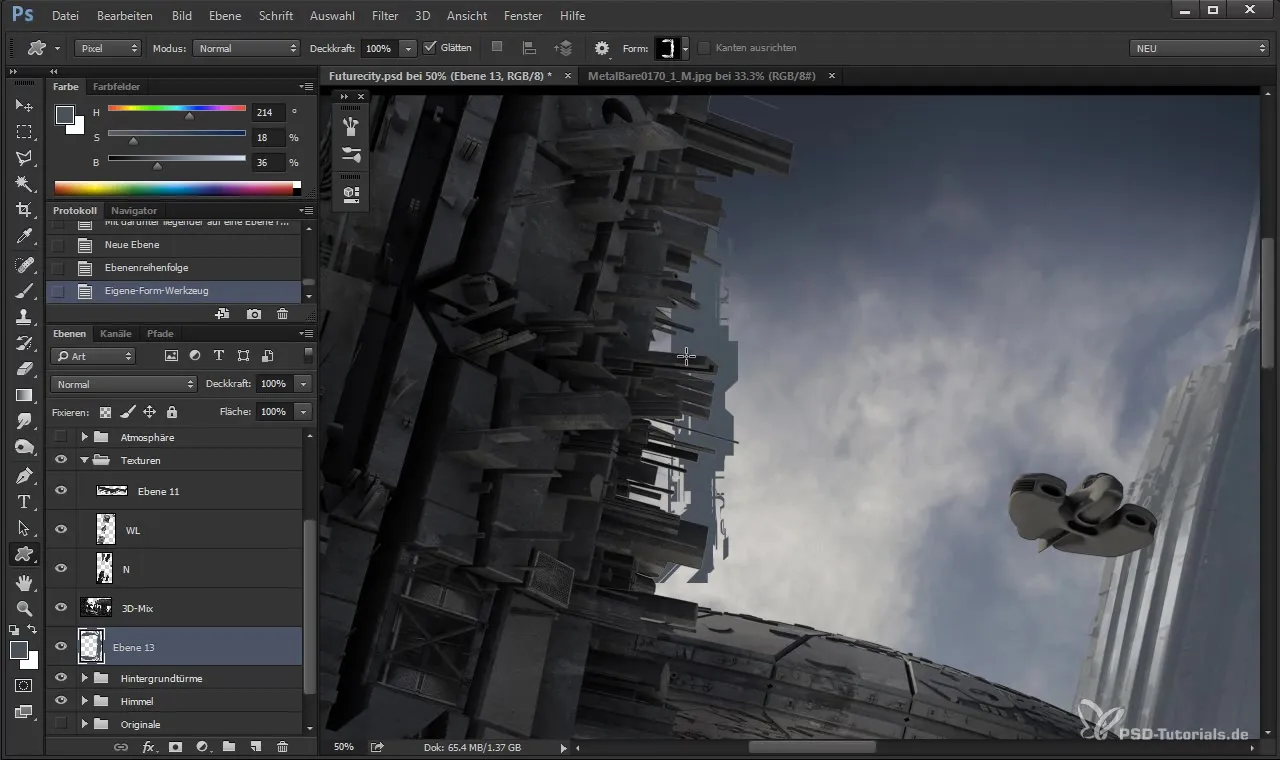
9. Controle en optimalisatie
Controleer regelmatig je voortgang. Beveilig je werk en verwijder onnodige lagen om de overzichtelijkheid te behouden. Dit is vooral belangrijk wanneer je compositie veel elementen bevat.
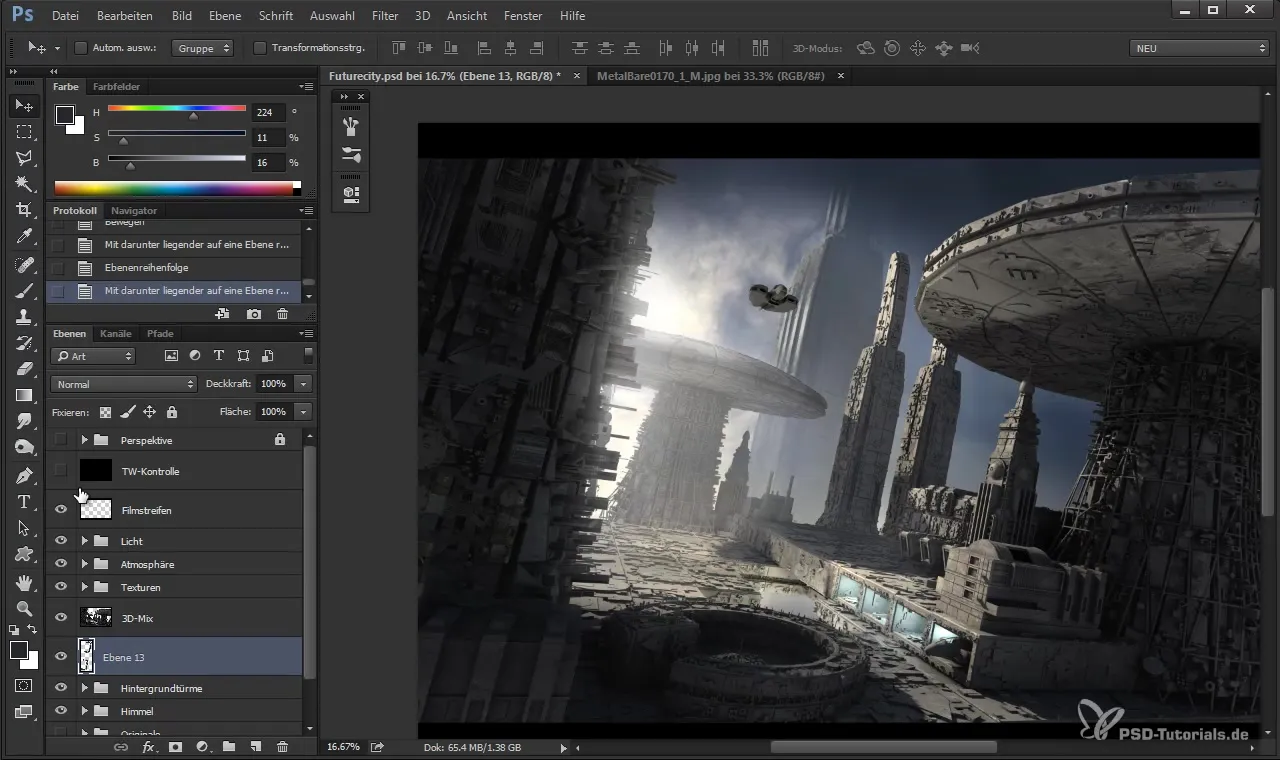
10. Finale aanpassingen & Licht toevoegen
De laatste stap moet het gebruik van licht en sfeer in je ontwerp zijn. Met de juiste aanpassingen zie je hoe de algehele impact van je afbeelding verandert. Gedetailleerd licht kan de vormen verder benadrukken en het beeld een bijzondere diepte geven.
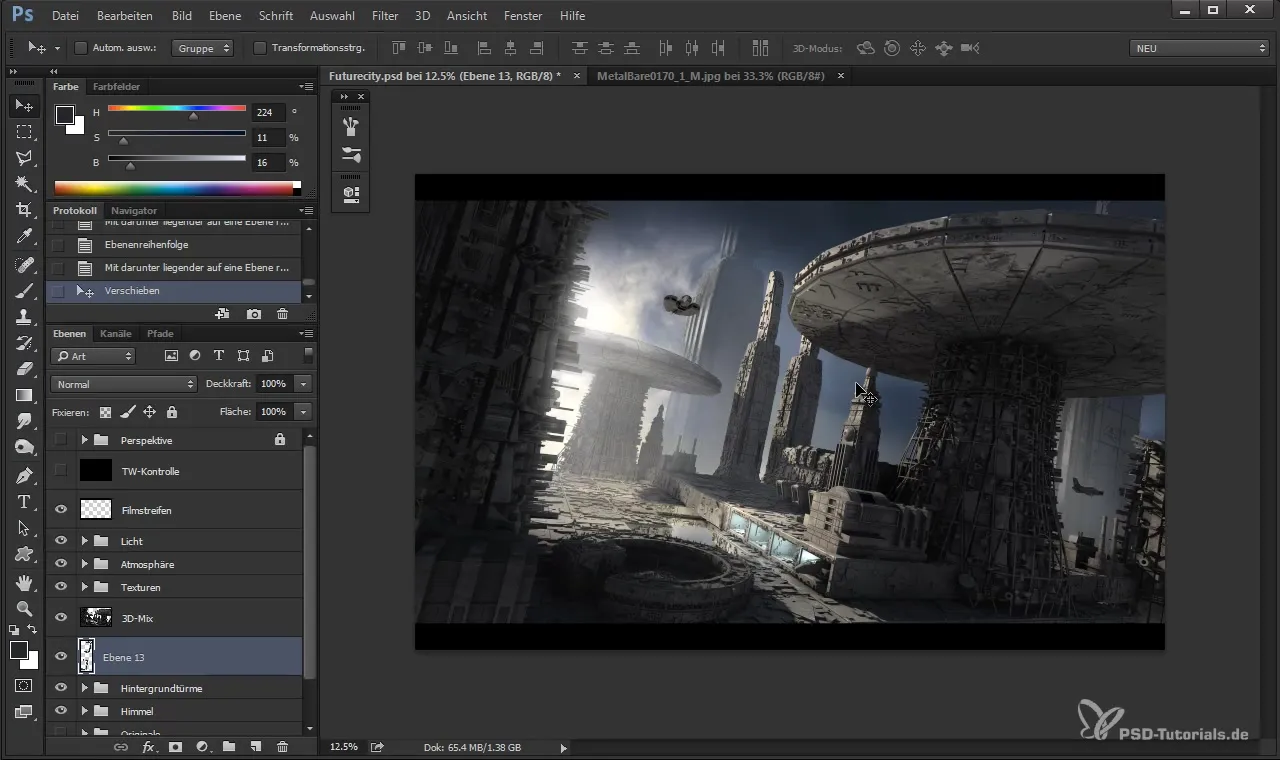
Samenvatting
Elk van deze stappen brengt je dichter bij het doel om indrukwekkende graphics met Custom Shapes in Photoshop te creëren. Experimenteer met texturen, kleuren en schaduwen om unieke creaties te genereren die je portfolio verrijken.
Veelgestelde vragen
Hoe maak ik een eigen vorm in Photoshop?Gebruik het pen-gereedschap, selecteer je vorm en sla deze op als Custom Shape.
Kan ik Custom Shapes van andere bronnen gebruiken?Ja, veel ontwerpers bieden hun Custom Shape-sets online aan, vaak zelfs gratis.
Hoe voeg ik texturen aan mijn vormen toe?Gebruik een penseelpunt of fototexturen en zet een uitsnijdmasker voor de betreffende lagen.


